Videoiden yhdistäminen iPhonessa houkuttelevien videotarinoiden luomiseksi
Videoiden yhdistäminen palvelee useita tarkoituksia ja voi olla hyödyllistä eri tilanteissa. Se kertoo tarinan, säilyttää muistoja, säästää tilaa ja esittelee luovuutta, sosiaalista jakamista, esteettistä vetovoimaa ja viihdettä. Oletko koskaan toivonut, että voisit koota eri videoita yhdeksi? No, olet onnekas! Videoiden yhdistäminen iPhonessa on kuin elokuvan luominen kaikista suosikkikohtauksistasi. Sukellaanpa kuinka yhdistää videoita iPhonessa ja saat videosi toistumaan saumattomasti yhdessä!
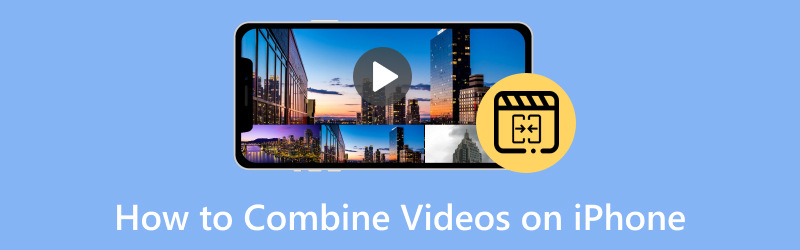
SIVUN SISÄLTÖ
Osa 1. Videoiden yhdistäminen iPhonen kamerarullalla
Yhdistämällä videoita iPhonesi kamerarullalta voit luoda yhden suuren videon kaikista erityisistä hetkistäsi. Tämä osio opettaa sinulle kuinka yhdistää videoita iPhonen kamerarullalla. Aloitetaan miksaus ja tehdään videoistasi entistä mahtavampia!
Vaihe 1. Etsi ja avaa Kuvat-sovellus iPhonesi aloitusnäytössä. Se näyttää värikkäältä auringonkukkalta. Suuntaa kohteeseen Albumit alaosassa ja valitse Videot. Napsauta sitten videota, josta haluat aloittaa.
Vaihe 2. Kun video avautuu, napsauta Muokata -painiketta oikeassa yläkulmassa. Se näyttää kolmelta vaakaviivalta liukusäätimillä. Lisäksi voit leikata videota tarvittaessa vetämällä alareunassa olevia keltaisia kahvoja.
Vaihe 3. Kun olet muokannut ensimmäistä videota, napsauta (+) -painiketta vasemmassa alakulmassa. Sen avulla voit valita ja lisätä videoita kamerarullaltasi. Lisätyt videot tulevat näkyviin alareunaan. Napauta ja pidä videota painettuna ja järjestä järjestys uudelleen vetämällä sitä.
Vaihe 4. Kun videot on järjestetty haluamaasi järjestykseen, napsauta Tehty oikeassa yläkulmassa. Napsauta sitten Tallenna video -painiketta säilyttääksesi äskettäin yhdistetyt videot kamerarullassasi.
Vaihe 5. Sovellus käsittelee yhdistetyn videon. Videoiden pituudesta ja määrästä riippuen se voi kestää hetken. Kun käsittely on valmis, löydät yhdistetyn videon kamerarullaltasi valmiina katseltavaksi ja jaettavaksi.
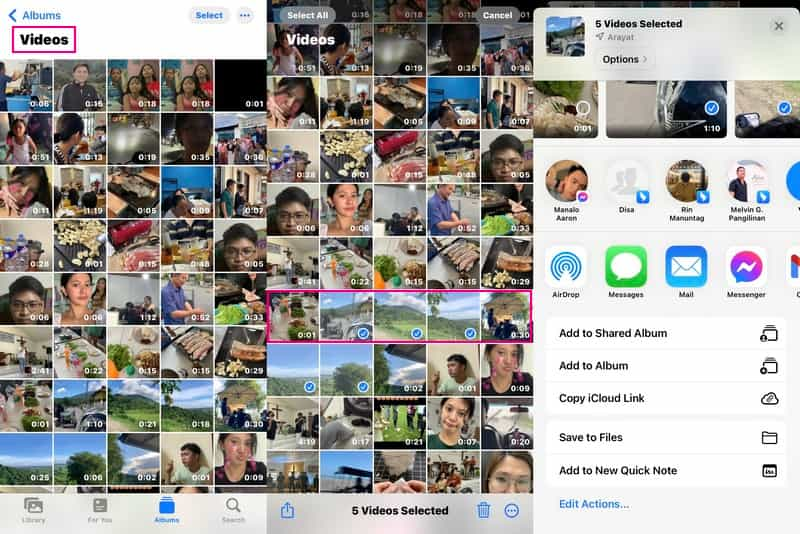
Osa 2. Videoiden yhdistäminen iPhonessa iMovien kanssa
Kuvittele, että teet videopalapelin iPhonellasi; siitä on kyse videoiden yhdistämisestä iMovien kaltaiseen työkaluun. Sovelluksen avulla voit helposti luoda, muokata ja yhdistää videoita. Olitpa sitten aloittelija tai ammattilainen, iMovie auttaa sinua tekemään videoistasi mahtavia. Tämä opas näyttää, kuinka voit yhdistää videosi helposti iMovien avulla. Valmistaudu muuttamaan leikkeet yhtenäiseksi ja mukaansatempaavaksi videosisällöksi. Opi yhdistämään videoita iPhonessa iMovien kanssa alta:
Vaihe 1. Avaa iMovie-sovellus laitteessasi. Se näyttää valkoiselta tähdeltä violetilla taustalla.
Vaihe 2. Valitse Luo projekti ja valitse Elokuva vaihtoehdoista. Napsauta sitten (+) -painiketta ja valitse kirjastostasi videot, jotka haluat yhdistää.
Vaihe 3. Videosi näkyvät alareunassa; pidä ja vedä niitä järjestääksesi tilauksensa. Jos haluat, napsauta Tähti -painiketta leikkeiden välissä lisätäksesi siirtymiä, kuten häivytyksiä.
Vaihe 4. Klikkaa Nuotti -painiketta lisätäksesi taustamusiikkia, jos haluat. Napsauta sitten pelata -painiketta nähdäksesi, miltä yhdistetty videosi näyttää.
Vaihe 5. Napauta Valintamerkki kun olet tyytyväinen. Siirry sitten kohtaan Nuoli osoittaa alaspäin valitaksesi videon laadun ja lähtöpaikan. Sovellus käsittelee videon. Se voi kestää hetken videosi pituudesta riippuen. Kun olet valmis, näet yhdistetyn videon Kuvat-sovelluksessasi.

Osa 3. Videoiden yhdistäminen iPhonessa ilman iMoviea
Jos haluat vaihtoehtoisen tavan yhdistää videoita iPhonessasi ilman iMovie-sovellusta, voit käyttää Vidmore Video Converter. Tämä ohjelma on suunniteltu helppokäyttöiseksi, joten se sopii niille, jotka haluavat vaivattoman tavan yhdistää videoita. Tämän ohjelman avulla voit helposti yhdistää useita videoita yhdeksi yhdistetyksi videoksi. Siihen ei liity monimutkaisia vaiheita. Yhdistamisen lisäksi Vidmore Video Converter tarjoaa lisäominaisuuksia, kuten rajaamisen, kiertämisen, tehosteiden muokkaamisen, suodattimien lisäämisen ja paljon muuta. Jos haluat eri vaihtoehdon videoiden yhdistämiseen iPhonessasi, kokeile Vidmore Video Converteria. Siitä voi tulla videotehtävien työkalu.
Näiden ohjeiden avulla voit selvittää, kuinka voit yhdistää videoita iPhonessa ilman iMovie-ohjelmaa. Katsotaanpa, kuinka Vidmore Video Converter tekee videostasi erittäin helppoa ja hauskaa!
Vaihe 1. Lataa ohjelma Vidmore Video Converterin viralliselta verkkosivustolta. Lataamisen jälkeen asenna ohjelma tietokoneellesi, jotta pääset käyttämään sitä kokonaan.
Vaihe 2. Suorita ohjelma, valitse MV -välilehteä ja napsauta (+) -painiketta tuodaksesi yhdistettävät videot.
Huomautus: Voit tuoda ja yhdistää niin monta videota kuin haluat.
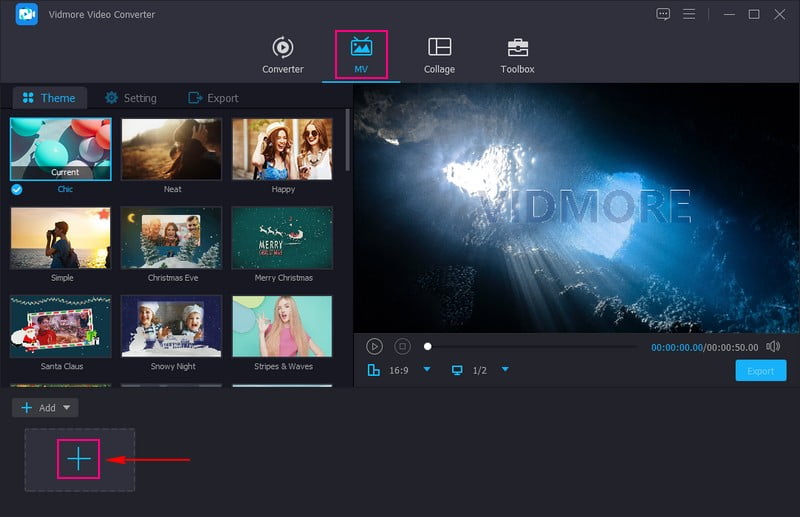
Vaihe 3. Kun videot on tuotu, voit järjestää niiden sijainnin uudelleen niiden järjestyksen mukaan. Voit tehdä tämän pitämällä videota painettuna ja vetämällä sen sitten vastaavaan järjestykseen.
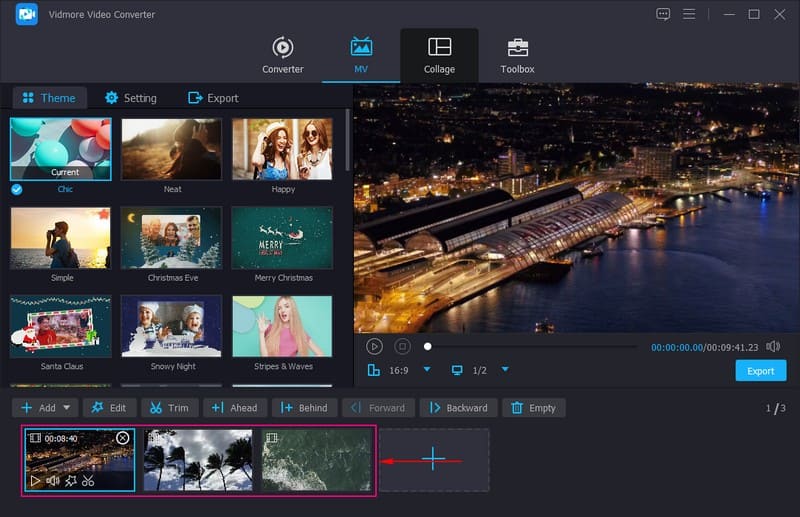
Vaihe 4. Klikkaa Muokata -painiketta tuotujen videotiedostojesi yläpuolella muokataksesi yhdistettyjä videoitasi. Täällä voit käyttää muita muokkaustoimintoja, kuten Kierrä ja rajaa, Tehosteet ja suodattimet, Vesileimaja Audio.
Voit korjata videosi sijainnin ja jättää tarpeettomat videokehykset päälle Kierrä ja rajaa. Jos haluat muokata videosi perustehosteita ja käyttää tiettyä suodatinta, siirry kohtaan Tehosteet ja suodattimet. Päällä Vesileima, voit upottaa tekstin tai kuvan vesileiman lisätäksesi merkin tai tunnisteen videosisältöön. Lopuksi päälle Audio, voit säätää videosi äänenvoimakkuutta ja viivettä mieltymystesi mukaan.
Huomautus: Lyö OK -painiketta ottaaksesi muutokset käyttöön jokaiseen muokkaustoimintoon.
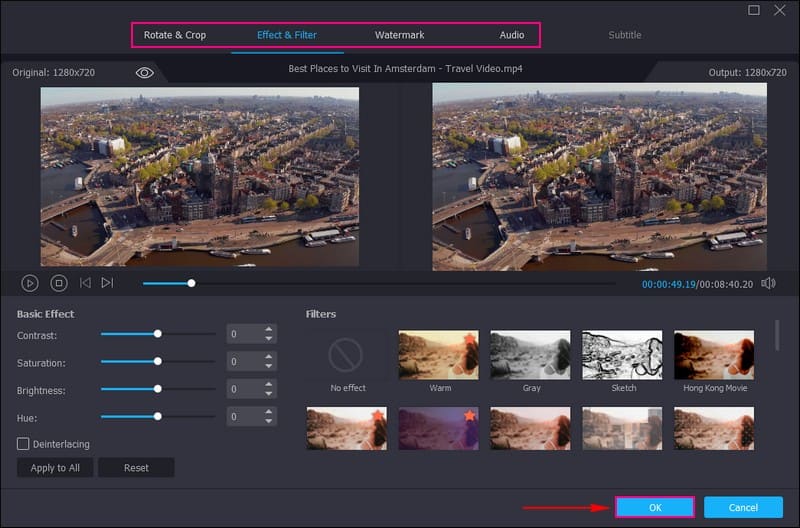
Vaihe 5. Lisäksi voit lisätä Teemat, Nimikkeetja Taustamusiikki yhdistettyihin videoihisi. Kun olet selvittänyt, mene osoitteeseen Viedä -painiketta ja napsauta Aloita vienti tallentaaksesi yhdistetyt videosi paikalliselle asemallesi.
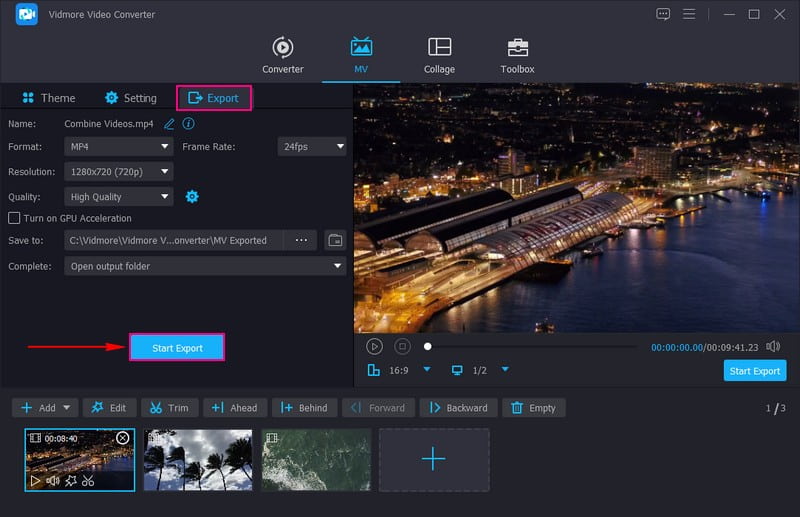
Se siitä! Olet onnistuneesti yhdistänyt videoita iPhonessasi ilman iMovie-ohjelmaa. Nauti luomuksestasi!
Osa 4. Usein kysyttyä videoiden yhdistämisestä iPhonessa
Kuinka yhdistän videoita iPhonessani ilman, että niitä rajataan?
Käynnistä iMovie, luo uusi projekti napsauttamalla (+) ja valitse sitten Elokuva. Napauta (+)-painiketta uudelleen lisätäksesi videoita kameran rullasta ja valitse sitten video, jonka haluat yhdistää. Valitsemasi videot näkyvät yksittäisinä leikkeinä näytön alareunassa. Pidä kutakin videota painettuna ja vedä ne järjestelemään ne vastaavaan järjestykseen. Kun olet valmis, esikatsele yhdistettyä videota napsauttamalla Toista-painiketta.
Kuinka tehdä 3 videota yhdessä kehyksessä?
Avaa iMovie, tuo videotiedostosi ja pidä ja vedä jokaista leikettä siinä järjestyksessä, jossa haluat niiden näkyvän. Muuta leikkeen kokoa nipistyseleellä ja sijoita se yhden kolmasosan puolelle kehyksestä. Toista tämä menetelmä muiden videoleikkeiden kanssa varmistaen, että jokainen on erillisessä kolmanneksessa kuvasta. Jos haluat, että videot toistetaan samanaikaisesti, varmista, että ne alkavat samanaikaisesti aikajanalla. Kun olet valmis, napsauta Toista-painiketta esikatsellaksesi yhdistettyä kehystä, jossa on kolme videota.
Kuinka leikkaat ja liität videoita iPhonella?
Suorita iMovie ja lisää video kameran rullasta napsauttamalla (+) -painiketta. Etsi lisäämäsi videoleike aikajanalta. Leikkaa se napsauttamalla videoleikettä ja pitämällä sitä painettuna, kunnes valikko tulee näkyviin, ja valitsemalla sitten Split. Se jakaa leikkeen kahteen osaan kohdassa, jossa napsautat. Voit muokata materiaalin pituutta vetämällä materiaalin reunoja. Se auttaa liittämisessä ja takaa sujuvat siirtymät.
Voinko yhdistää videoita eri kuvasuhteilla?
Kyllä, voit yhdistää videoita eri kuvasuhteilla. Se voi kuitenkin johtaa mustiin palkkeihin joidenkin videoiden ylä-, ala- tai sivuseinämiin, jotta kehystys pysyy yhtenäisenä.
Onko yhdistettävien videoiden määrällä rajaa?
Vidmore Video Converterin avulla voit lisätä niin monta videota kuin haluat ilman määrärajoituksia, joita voit yhdistää. Vidmore Video Converterin avulla voit lisätä niin monta videota kuin haluat ilman määrärajoituksia. Tuonnin jälkeen voit aloittaa leikkeiden järjestämisen niiden vastaavaan järjestykseen. Lisäksi voit muokata jokaista tiedostoa ohjelman lisämuokkausominaisuuksien avulla.
Johtopäätös
Tämä viesti opetti sinulle kuinka koota videoita iPhonessa kameran rullassa ja iMovie-sovelluksessa. Lisäksi voit käyttää Vidmore Video Converteria yhdistääksesi videosi vaivattomasti. Voit valita ne, järjestää ne ja tehdä niistä yhdeksi mahtavaksi videoksi. Se on kuin kertoisi tarinaa kaikista suosikkikohtauksistasi. Nyt voit luoda, jakaa ja vaalia yhdistettyjä tarinoitasi. Muista, että videoiden yhdistäminen on leikkien yhdistämistä ja muistojen muuttamista erityisiksi. Joten sekoita ja sovita videosi loistamaan yhtenä kokonaisuutena!


